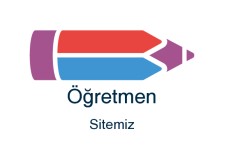Öğretmen haberleri ve gelişmelerden hemen haberdar olmak için Telegram kanalımıza katılın!
1. GENEL BİLGİ
2. YENİ ÜYELİK / GİRİŞ İŞLEMLERİ
3. AUGİS İŞLEMLERİ
3.1 Özlük Bilgileri
1. GENEL BİLGİ
Anadolu Üniversitesi Görevli İşlemleri Sistemi, görevlilerimizin sınav süreçlerini daha kolay yürütebilmesi için yenilenmiştir. Daha önceki sisteme kayıtlı olan tüm görevlilerimizin yeni
yapılan sisteme tekrar üye olması gerekmektedir.
2. YENİ ÜYELİK / GİRİŞ İŞLEMLERİ
AUGİS sistemine, ihtiyaçlar doğrultusunda sınav koordinatörlükleri tarafından yetkilendirilmiş olan Yükseköğretim Kurumları ve Milli Eğitim
Bakanlığı birimlerinde (fakülte, yüksekokul, enstitü, lise, ortaokul vb.) çalışıp, birim yetkilisi tarafından sisteme kayıt edilmiş görevliler kayıt olabilirler.
Sisteme daha önceden kayıt olmadıysanız “Kayıt Ol” butonuna basarak kayıt formuna açınız.
T.C. Kimlik numaranız (Türkiye Cumhuriyeti vatandaşları ve T.C. Kimlik Numarası bulunmayan KKTC uyruklu, yabancı uyruklu ve uyruğu olmayıp
Nüfus ve Vatandaşlık İşleri Genel Müdürlüğünün Merkezî Nüfus İdaresi Sistemi’nden “9” ile başlayan, 11 rakamdan oluşan Yabancı Uyruklu
(Y.U.) Numarasına sahipseniz) varsa, T.C./ANADOLU Y.U. alanından “T.C.” seçeneğini seçiniz. T.C. numarası yoksa, ve bina yetkilisi tarafından Yabancı Uyruklu olarak sisteme kayıt edilip, sistem üzerinden “0” ile başlayan 11 rakamdan oluşan Anadolu Y.U. numarası aldıysanız, T.C./ANADOLU Y.U. alanından “ANADOLU Y.U.” seçeneğini seçiniz.
Form üzerindeki ilgili alanları doldurup “Kayıt İşlemini Başlat” butonuna basınız. Bu aşamada form üzerine girdiğiniz bilgiler Nüfus İdaresi üzerinden kontrol edilmektedir.
Girilen bilgiler ile Nüfus idaresindeki bilgileriniz eşleşmiyorsa sistem üzerinden aşağıdaki şekilde bir hata alırsınız. Bu durumda formdaki bilgilerinizi kontrol ederek işlemi tekrarlayınız.
Forma girdiğiniz bilgiler ile, Nüfus İdaresindeki bilgileriniz eşleşiyorsa, sisteme girdiğiniz Cep Telefonunuza “SMS Onay Kodu” gönderilecektir. SMS onay kodu sistemin yoğunluk durumuna bağlı olarak, en geç 5 dakika içerisinde cep telefonunuza gelecektir. SMS onay
kodu, belirtilen süre içerisinde cep telefonunuza ulaşmadıysa, telefon hattınız firma veya kurumlardan gönderilen SMS'leri engelliyor olabilir. Bu durumda operatörünüzü arayarak bu
engellemeyi kaldırmanız gerekmektedir.
DİKKAT : Sisteme girilen cep telefonu numaraları kişisel olup sadece bir görevli tarafından kullanılabilir. Aynı cep telefonu numarasının, başka bir görevli tarafından kullanılması
durumunda, ilgili cep telefonu numarasına sahip önceki hesap kapatılmaktadır. Hesabınıza erişimde sorun yaşamamak için, sisteme kayıtta kendinize ait bir cep telefonu numarası kullanınız ve numaranızı başkalarını kullandırmayınız. Girdiğiniz cep telefonu numarası size ait değilse kayıt formundan cep telefonu alanını güncelleyip işlemi tekrarlayınız.Telefon numaranıza gelen SMS Onay Kodunu “SMS Onayı“ panelinden girerek “Gönder” butonuna basınız. Sisteme girdiğiniz bilgilerin doğruluğu onaylandığında, üyelik işleminiz tamamlanmış olacaktır.
Bu aşamadan sonra, kayıt işlemi esnasında oluşturduğunuz şifreniz ile sisteme giriş yapabilirsiniz. Çalıştığınız kurum yetkilisi tarafından sisteme kayıt edilmemiş iseniz, sisteme kayıt olmaya çalıştığınızda “İşlem yapmak istediğiniz hesap bulunamadı” şeklinde uyarı alırsınız.
Sisteme kayıt olabilmeniz için çalıştığınız kurum yetkilinizden bilgilerinizi sisteme eklemesini isteyiniz.
AUGİS İŞLEMLERİ
AUGİS sistemine giriş yaptığınızda Özlük Bilgileri, Görev Talebi, Aktif Görevler, Şifre Güncelleme linkleri listelenmektedir.
Özlük Bilgileri
Görevlilerin kişisel bilgilerinin girildiği bölümdür.
Kimlik Bilgileri
Sistemde kayıtlı olan ad, soyadı, T.C. Kimlik No ve fotoğrafınızın yer aldığı alandır. T.C. Kimlik Numarasına sahip adayların bilgileri, nüfus idaresinden çekildiği için bu bölümde güncelleme yapamamaktadır. Soyadım değişikliği gibi, nüfus bilgilerinizde değişiklik olmuşsa, “Özlük bilgilerimi Mernis’ten Getir” butonuna basarak bilgilerinizi güncelleyebilirsiniz.
Profil fotoğrafınızı sisteme yüklemek için Fotoğraf Düzenle butonuna basınız.
Açılan paneldeki Fotoğraf Seçiniz butonuna basarak bilgisayarınızdan yüzünüzün tam görüneceği vesikalık fotoğrafınızı seçiniz. Ekranın orta tarafında yer alan beyaz dikdörtgen alan, fotoğrafınızın kesilerek kayıt edileceği alanı göstermektedir. Fare yardımı ile resminizi sağa, sola kaydırıp, resmin altında yer alan yakınlaştırma çubuğu ile resminizi büyültüp küçültebilirsiniz. Yüzünüzün tam olarak görülebilecek şekilde resmi ayarladıktan sonra Resmi Kırp Yükle butonuna basarak seçiniz.
Kırptığınız fotoğrafta yüzünüz net olarak belirgin değilse, sistem yüklediğiniz fotoğrafı kabul etmeyecektir ve uyarı verecektir. Bu durumda fotoğrafınızdaki seçilen alanı yeniden ayarlayınız veya yeni bir fotoğraf seçimi yaparak işlemi tekrarlayınız.
Not : Sisteme, son 6 (altı) ay içerisinde çekilmiş bir vesikalık fotoğrafınızın yüklenmesi gerekmektedir. Söz konusu fotoğraf ileriki süreçlerde görev kartlarında kullanılmaya başlayacağı için, görevlinin kolaylıkla tanınmasını sağlayacak şekilde cepheden ve yüzü açık olarak çekilmiş olması gerekmektedir.
Fotoğrafını yüklemeyen görevliler sınav görev talebinde bulunamayacaktır.
Fotoğrafınız başarı şekilde yüklendiğinde aşağıdaki mesaj görünecektir.
Kurum Bilgileri
Çalıştığınız kurum bilgilerinin yer aldığı bölümdür. Hizmet yılı, unvan alanlarının güncellemeleri, bağlı bulunduğunuz kurum yetkiliniz tarafından yapılmaktadır. Bu bilgileriniz hatalı ise kurum yetkiliniz ile irtibata geçiniz.
Kurum bilgileri alanında kurum adı olarak “Kurum dışı havuz” yazıyor ise, AUGİS sisteminde herhangi bir kuruma kayıtlı değilsinizdir. Bu durumda çalıştığınız kurum yöneticinizden bilgilerinizi AUGİS sistemine eklemesini isteyiniz.
Banka Hesap Bilgileri
Banka hesap bilgilerinizin tanımlandığı alandır. Sisteme girilen IBAN numarasına tanımlı hesabın size ait olması, banka hesap bilgilerin (ad, soyadı) hesabınız ile aynı olması gerekmektedir. Size ait olmayan bir IBAN numarası belirtmeniz durumunda, hesabınıza herhangi bir ödeme yatırılamayacaktır.
İletişim Bilgileri
İletişim ve adres bilgilerinin girildiği paneldir.
Cep telefonu ve e-posta adresi güncellemelerinde, girilen bilgilerinin size ait olduğunun doğrulanabilmesi için aktivasyon onayı istenmektedir. Aktivasyon onayı doğrulandığında sistem üzerindeki bilgileriniz güncellenir.
Adres bilgilerini form üzerinden seçerek veya
“Adres Bilgilerimi Mernis’ten Getir” butonunu kullanarak girebilirsiniz. Bilgileri girdikten sonra “Adres Bilgilerimi Kaydet” butonuna basarak formu onaylayınız.
DİKKAT: Sisteme girilen cep telefonu numaraları ve e-posta adresleri kişisel olup sadece bir görevli tarafından kullanılabilir. Aynı cep telefonu numarasının, başka bir görevli tarafından kullanılması durumunda, ilgili cep telefonu numarasına sahip önceki hesap kapatılmaktadır. Aynı e-posta adresinin başka bir görevli tarafından kullanılması durumunda ise, ilgili e-posta adresine sahip önceki hesaptaki e-posta kaydı iptal edilmektedir. Hesabınıza erişimde ve sistem üzerinden bilgilendirmelerin e-posta adresinize gelmesinde sorun yaşamamak için, kendinize ait cep telefonu numaranızı ve e-posta adresinizi başkalarını kullandırmayınız.
Yabancı Dil Bilgileri
Yabancı dil bilgilerinin alındığı bölümdür
Kılavuzun Tamamı İçin TIKLAYINIZ

 Seçimden Sonra Borsa Ne Olur?
Seçimden Sonra Borsa Ne Olur? Geçmiş Yıllarda Yaşanan Ayı ve Boğa Sezonları
Geçmiş Yıllarda Yaşanan Ayı ve Boğa Sezonları Aevo (AEVO) Token Nedir? Aevo (AEVO) Coin Geleceği
Aevo (AEVO) Token Nedir? Aevo (AEVO) Coin Geleceği Binance Yeni Girecek Coinler 2024. Binance Yeni Listelenecek Coinler 2024
Binance Yeni Girecek Coinler 2024. Binance Yeni Listelenecek Coinler 2024 O Görevi Yerine Getiren Öğretmenlere Ek Hizmet Puanı Verilecek
O Görevi Yerine Getiren Öğretmenlere Ek Hizmet Puanı Verilecek MEB, 300 BİN ÖĞRETMEN İÇİN NEYİ, NE ZAMAN PLANLIYOR?
MEB, 300 BİN ÖĞRETMEN İÇİN NEYİ, NE ZAMAN PLANLIYOR?  İl Dışı Tayini Çıkan Öğretmenlerin İlişik Kesme İşlemleri
İl Dışı Tayini Çıkan Öğretmenlerin İlişik Kesme İşlemleri Öğretmenliğe Esas Süreye Dahil Olan Kayıtlar Neler?
Öğretmenliğe Esas Süreye Dahil Olan Kayıtlar Neler? ÇOCUK BÜYÜTMEK, ÇOCUK YETİŞTİRMEK DEĞİLDİR
ÇOCUK BÜYÜTMEK, ÇOCUK YETİŞTİRMEK DEĞİLDİR  Öğretmenlere Yeni Maaş Ödülü Kriterleri Geldi
Öğretmenlere Yeni Maaş Ödülü Kriterleri Geldi Memur Öğretmenler Haykırıyor! Biz de Hakkımız Olan Öğretmenlik Mesleğini Yapmak İstiyoruz!
Memur Öğretmenler Haykırıyor! Biz de Hakkımız Olan Öğretmenlik Mesleğini Yapmak İstiyoruz! Öğrenme Güçlüğüne Umut Olacak Çalışma Yayınlandı
Öğrenme Güçlüğüne Umut Olacak Çalışma Yayınlandı İngilizce Sınavlarında Çıkan Sorular
İngilizce Sınavlarında Çıkan Sorular İngilizce Öğrenmek İçin En İyi Belgeseller
İngilizce Öğrenmek İçin En İyi Belgeseller Can’t İle İlgili Cümle Örnekleri
Can’t İle İlgili Cümle Örnekleri ÜCRETSİZ İNGİLİZCE EĞİTİM VEREN SİTELER
ÜCRETSİZ İNGİLİZCE EĞİTİM VEREN SİTELER ÖĞRETMENLER EMEKLİ OLMUYOR!
ÖĞRETMENLER EMEKLİ OLMUYOR! Geleceğin Yetenekleri için Yeni Eğitim Modeli Gerekiyor
Geleceğin Yetenekleri için Yeni Eğitim Modeli Gerekiyor Çocukların Psikolojik Gelişimi İçin Yarıyıl Tatilini Verimli Geçirmenin Yolları
Çocukların Psikolojik Gelişimi İçin Yarıyıl Tatilini Verimli Geçirmenin Yolları Müfredatın Gölgesinde Kaybolan Çocuklar
Müfredatın Gölgesinde Kaybolan Çocuklar MEB Yönetmelikle, Binlerce Öğretmeni Uzman-Başöğretmenlikte Mağdur Ediyor
MEB Yönetmelikle, Binlerce Öğretmeni Uzman-Başöğretmenlikte Mağdur Ediyor Uzman Ve Başöğretmen Olmak İçin Yeni Şartlar Geldi
Uzman Ve Başöğretmen Olmak İçin Yeni Şartlar Geldi Uzman ve Başöğretmenlerin Tazminatları Nasıl Ödenecek?
Uzman ve Başöğretmenlerin Tazminatları Nasıl Ödenecek? Uzman ve Başöğretmen Sertifikaları Nasıl Düzenlenecek?
Uzman ve Başöğretmen Sertifikaları Nasıl Düzenlenecek? Dijital Rekabet Markaların Güvenilirliğini Belirliyor
Dijital Rekabet Markaların Güvenilirliğini Belirliyor Backlink Nedir? SEO için Neden Önemlidir?
Backlink Nedir? SEO için Neden Önemlidir? 15 Tatilde Müdürler Okula Gidecek mi?
15 Tatilde Müdürler Okula Gidecek mi? Müşteri Temsilcisine Hızlı Bağlanma Tuşları
Müşteri Temsilcisine Hızlı Bağlanma Tuşları






























 Beşiktaş Duvar Kağıtları
Beşiktaş Duvar Kağıtları  Resimli, uzun, kısa, ayetli, dualı Cuma mesajları
Resimli, uzun, kısa, ayetli, dualı Cuma mesajları  Öğrencilerin Sınav Sorularına Verdikleri Komik Cevaplar
Öğrencilerin Sınav Sorularına Verdikleri Komik Cevaplar